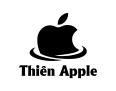Gboard là bàn phím phổ biến hiện có trên Android, mình đang dùng Gboard là bàn phím chính trên các thiết bị Android, trừ điện thoại Samsung. Trong chủ đề này muốn chia sẻ với anh em một số thủ thuật để dùng bàn phím Gboard ngon hơn.
Link tải Gboard tại đây.
Chỉnh layout, kích thước bàn phím
Gboard sau rất nhiều phiên bản cải tiến thì bây giờ nó đã ngon hơn trước rất nhiều, sắp tới được tích hợp AI thì còn ngon hơn nữa. Ngày trước Google không cho phép người dùng tuỳ chỉnh nhiều với Gboard, nhưng bây giờ người dùng có thể tinh chỉnh layout, kích thước của bàn phím nhiều hơn, dù ít nhất là theo chiều dọc.
Nếu vào phần cài đặt, anh em sẽ không thể thấy được tuỳ chọn này, hãy bật tính năng dự đoán từ ngữ lên trước, vào Settings → Text Correction → Show suggestion strip.
![[IMG]](https://photo2.tinhte.vn/data/attachment-files/2023/10/8157374_Gboard-tinhte.jpeg)
Sau đó chọn icon này ở góc trái → chọn đổi kích thước, sau đó di chuyển vị trí của bàn phím sao cho phù hợp và thoải mái với tay là được.
Mặc định với đa số điện thoại thì bàn phím sẽ được đẩy cao lên khỏi cạnh dưới của màn hình để gõ bàn phím thoải mái, nhưng cũng có một số giao diện chưa được tối ưu tốt thì anh em có thể dùng cách này.
Bật clipboard
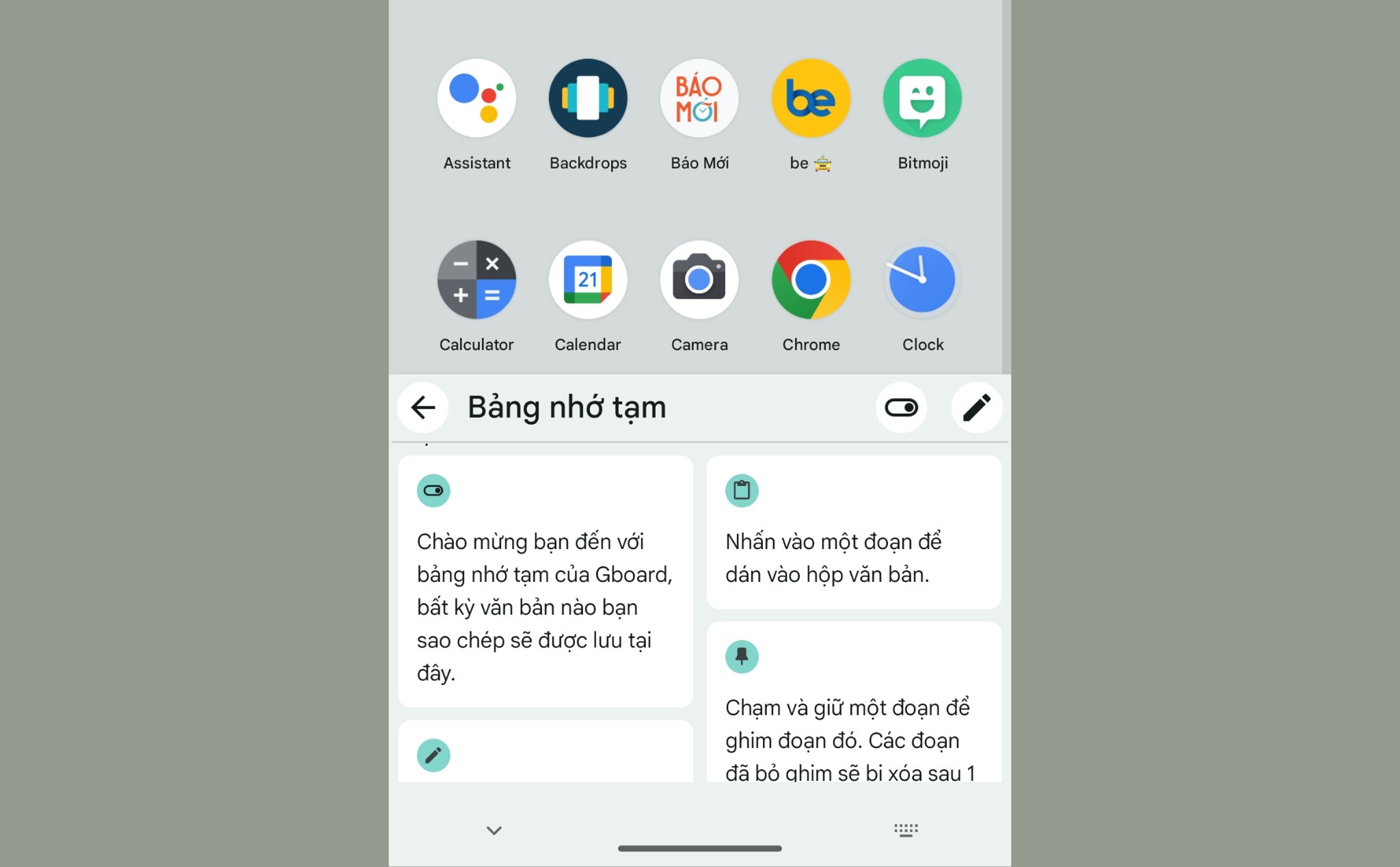
Clipboard trên máy tính hay trên điện thoại đều quan trọng vì nó lưu tạm những gì anh em copy trên thiết bị, với điện thoại và bàn phím Gboard thì nó cũng có tính năng Clipboard, nhưng mặc định tính năng lưu ảnh chụp màn hình bị tắt đi, vào Settings → Clipboard → bật tính năng lưu ảnh chụp màn hình vào Clipboard.
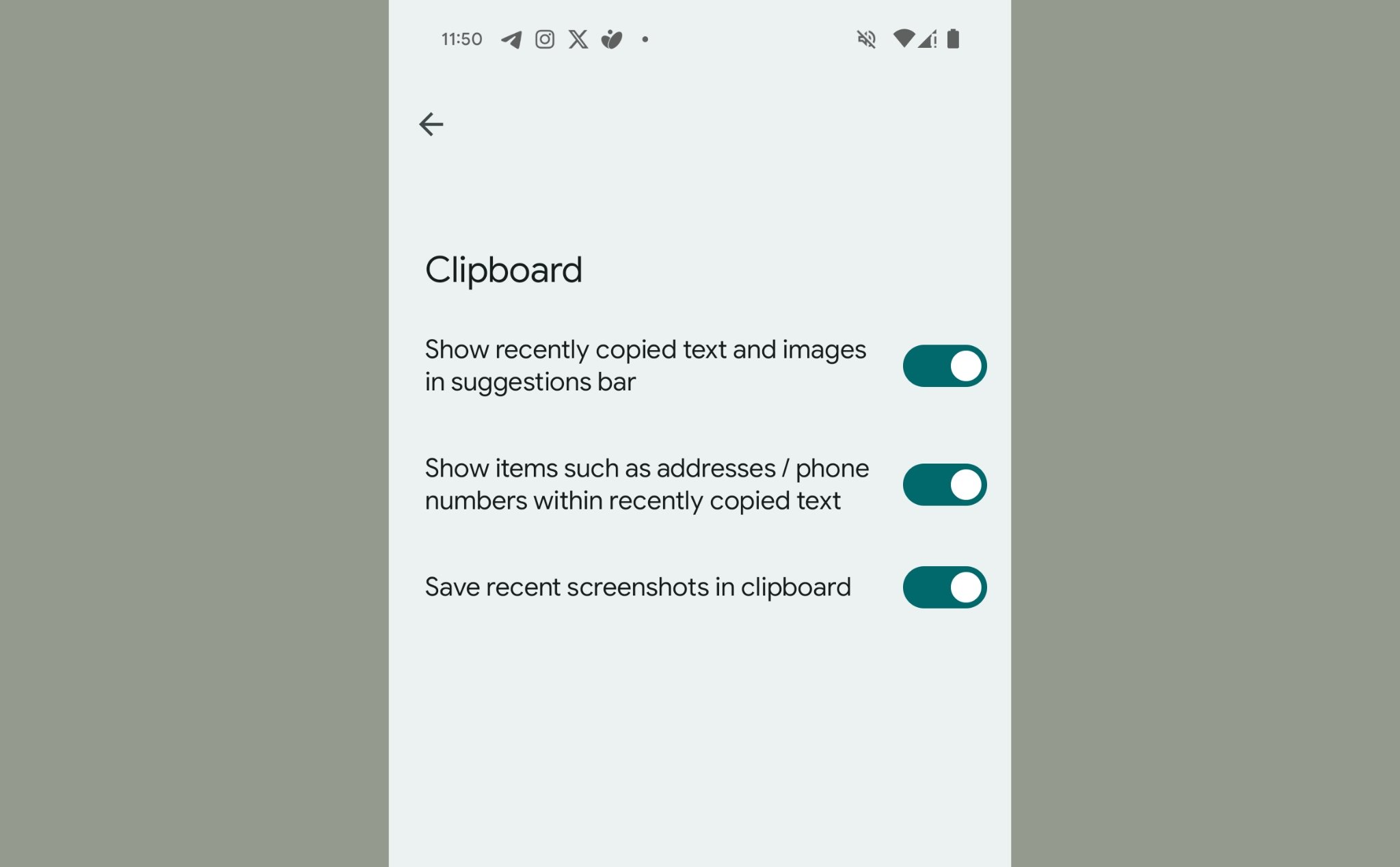
Với Clipboard, nếu lỡ quên nội dung vừa copy thì cũng không cần phải đi copy lại, cứ mở clipboard lên là nó sẽ xuất hiện ở đó.
Nội dung trong clipboard còn có thể nhận diện được số điện thoại, ví dụ anh em copy một đoạn nội dung dài và nếu có số điện thoại thì hệ thống sẽ tự động nhận diện. Ngoài ra, anh em còn có thể chia sẻ nhanh cho thiết bị khác qua Nearby Share.
GIF, Bitmoji, teencode
Ngoài sticker và emoji để mô tả cảm xúc khi nhắn tin thì mình cũng dùng GIF vì nó vui vẻ hơn, rồi teencode thì để anh em hoài niệm về thời Yahoo Messenger ngày trước, hoặc là trang trí cho trang bio của mình, không cần phải tải trên mạng hoặc tự làm. Bitmoji là một ứng dụng để anh em tạo avatar rất hay và thú vị.

GIF và teencode thì có sẵn trong Gboard rồi, ở trên thanh gợi ý anh em chọn GIF và tìm nội dung là xong. Teencode thì anh em chọn cái biểu tượng này trên bàn phím là được.

Riêng với Bitmoji thì trước tiên anh em cần tải Bitmoji trên Play Store trước đã, link tải tại đây.
Sau đó đăng ký tài khoản, tiếp đến là tạo avatar như cách mà anh em tạo avatar trên Facebook hay tạo Memoji trên iOS vậy.
Nhận diện giọng nói tiếng Việt, nhắn tin nhanh hơn
Gboard cũng hỗ trợ nhận diện giọng nói tiếng Việt để chuyển thành văn bản, khả năng nhận diện có độ chính xác khá cao, mình dùng song song với iOS thì thấy rằng cả iOS lẫn Android thì bàn phím đều có thể nhận diện tiếng Việt tốt.

Nhập liệu bằng giọng nói là cách nhanh hơn để anh em nhắn tin cho ai đó nếu lúc đó anh em không tiện gõ bàn phím, thật ra thì bàn phím nào hiện tại cũng có thể làm được chuyện đó, Gboard cũng vậy.

Ngoài nhập liệu giọng nói, anh em cũng có thể dùng tính năng vuốt để nhập liệu cũng được, đây từng là tính năng hay trên Swiftkey, còn bây giờ Gboard cũng có và khả năng nhận diện của nó cũng khá chuẩn, tuy nhiên chưa bằng nhập liệu bằng giọng nói.
Một số thủ thuật nhanh nhưng hiệu quả để anh em tận dụng tốt hơn Gboard, thay vì chỉ mỗi thiết lập và gõ
Nguồn : Pnghuy ,tinhte